- Автор Lauren Nevill [email protected].
- Public 2023-12-16 18:53.
- Соңғы өзгертілген 2025-01-23 15:21.
Кейбір жағдайларда сымсыз желідегі жеке деректер мен файлдар басқа пайдаланушыларға желі сигналы қабылданған кезде көрінуі мүмкін. Көбінесе бұл құпия ақпаратты ұрлауға, сондай-ақ оны одан әрі пайдалануға әкеледі. Ықтимал проблемаларды болдырмау үшін желінің қауіпсіздік кілтін қолданыңыз. Ол деректерді рұқсатсыз қол жеткізуден қорғайды.
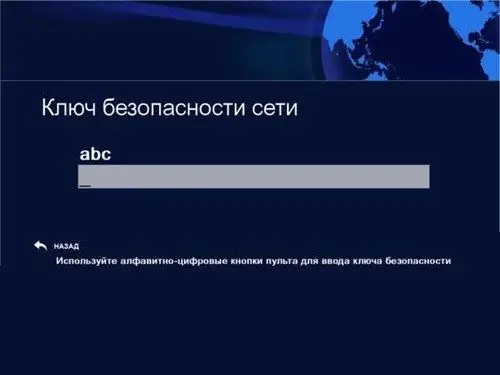
Бұл қажетті
- - ғаламтор;
- - пернетақта.
Нұсқаулық
1-қадам
Қауіпсіздік кілті маршрутизаторды орнату шебері арқылы жасалады. Шифрлаудың үш негізгі түрі бар: Wi-Fi қол жетімділігі (WPA және WPA2), сымды эквивалентті құпиялылық (WEP) және 802.1x. Сондықтан кейде қауіпсіздік кілтін іздеу қажет болады. Мұны істеу өте оңай. Жылдам қатынау құралдар тақтасынан қауіпсіздік кілтін табу үшін, Пуск (Бастау) мәзірін ашып, қол жетімді тізімнен Басқару тақтасын таңдаңыз.
2-қадам
Осы әрекеттерді орындағаннан кейін, компьютер параметрлеріне арналған әртүрлі параметрлерді өзгертуге болатын терезе ашылады. Сіз «Желі және Интернет» санатын таңдауыңыз керек. Содан кейін «Желі және ортақ пайдалану орталығы» функциясын тінтуірдің оң жақ түймешігімен нұқыңыз.
3-қадам
Желі және қосылым параметрлері туралы негізгі мәліметтермен терезе ашылуы керек. «Сымсыз желілерді басқару» тармағын таңдау қажет. Нәтижесінде монитор экранында барлық қол жетімді сымсыз желілердің тізімі пайда болады.
4-қадам
Содан кейін сіз парольді ұмытып қалған сымсыз желі атауын тінтуірдің оң жағымен басыңыз.
5-қадам
«Қауіпсіздік» қойындысын нұқыңыз. Әр түрлі функциялары бар терезе ашылуы керек. «Енгізілген таңбаларды көрсету» тармағын тауып, қасына белгі қою керек. Біраз уақыттан кейін компьютердің мониторында қауіпсіздік коды пайда болады.
6-қадам
Кілтте латын әліпбиінің әріптері ғана емес, сандары да болуы мүмкін. Бұл әдіс кездейсоқ пайдаланылмайды, өйткені шартты белгілердің тіркесімі өте күрделі. Бұл сіздің деректеріңізді рұқсатсыз кіруден қорғайды.
7-қадам
Сіз кілтті екі тәсілмен пайдалана аласыз. Сіз оны қою үшін арнайы өріске көшіруіңіз керек немесе пернетақтада өзіңіз теріңіз. Бірінші нұсқа тиімдірек, өйткені ол қате жіберу мүмкіндігін жоққа шығарады. Нәтижесінде бұрын ұмытылған парольді өзгерту мүмкін болады.






